반응형
팀스픽에서 .. 요긴 할 수 있는 기능중에서 .....
가장 좋은것은 모니 모니 해도...
귓속말이라고 생각이 되네요..
1:1로 타인에게 방해를 안받고.. 그리고 ... 한사람이 다른 여러 사람을 상대로.. 원하는 사람에게만
말할수있다면.....
참.. 요긴하고 또 .. 20명 30명 정도 모인공간에서.. 개인 사생활도 보호가 되고 말이지요...
......
자 대놓고 한번 시작을 해볼까요..
팀스픽을 실행하고.. 그리고 바로 보이는 Settings를 클릭 후 서브 메뉴 3개중에 중간것인
Key Settings를 클릭해줍니다.
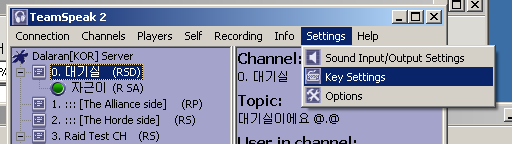
클릭..하게 되면 새창이 하나 뜨는데요..
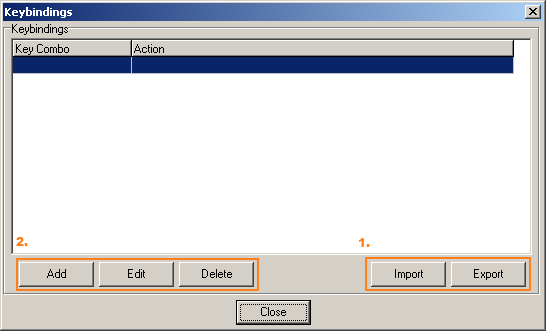
여기서 볼것은 두개 뿐입니다.
Add -- 즉.. 내가 사용할 키 설정을 하나 추가 하는것..
Edit -- 기존의 키 설정을.. 수정할때
Delete -- 삭제..
Import / Export -- 키 설정을 저장하거나 불러드릴때 쓰입니다..
Add 버튼을 누르게 되면 새창이 또하나 뜨는데요..
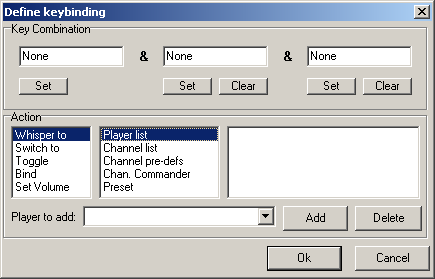
- Player List
- Channel List
이 두가지만 알고 있어도 별 어려움이 없습니다..
플레이어 리스트를 체크 하고..
아래 Player to add를 선택하게 되면...
이렇게 .. 서버에 접속된 유저에 대한 ... 리스트가 나옵니다..
현재 2명뿐이라 2사람 뿐이 리스트가 안뜨는데요....
@.@
여기서 선택을 하고 우측에 Add를 누르면..
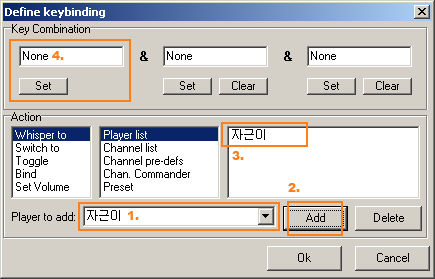
위에... 사진처럼... 3. 번 자리에.. 추가가 됩니다...
추가가 되면 4. 번에서 단축키 설정을 해주면...
주황색 숫자 4. 번..박스 안에 있는 Set 을 누르고..
단축키를 설정했다면 그 단축키를 눌렀을대...
Add 하여 추가된 유저 (현재 자근이 , 여러명을 추가 가능함) 에게만 들리는 말을 할 수 있습니다.
Player List 를 마무리 하고 Channel List 를 보면...
앞선 방식과 동일하게 ... Channel List에서 .. 풀다운 메뉴를 클릭하면...
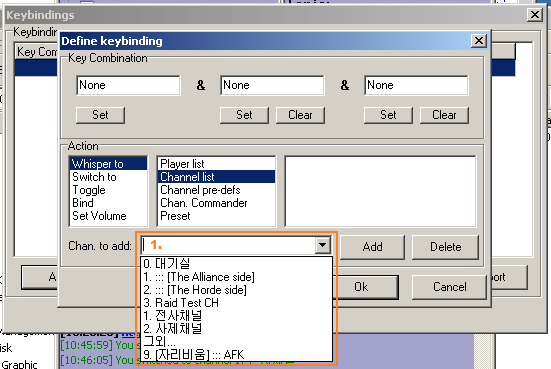
이렇게 .. 서버가 가지고 있는 채널들 리스트가... 보이게 됩니다..
여기서 ..
자신이 말하고자 하는 채널.. 을 리스트에서 선택하고 Add를 누르게 되면
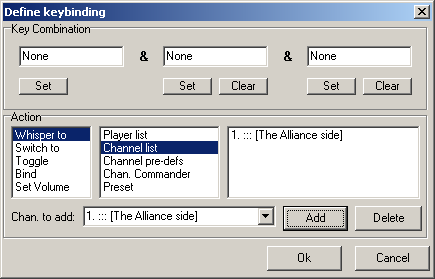
이렇게 ... 리스트에 있는 채널 명이 추가가 되고..
Player List 에서 처럼 ... 상단에 Set 을 눌러서.. 사용하고자 하는.. 단축키를 선택해주면 됩니다..
저 같은 경우는...
일반적으로 내가 머물고 있는 채널이나 .. 평소대로 말하는 키는..
키보드 우측에 있는 ... 키패드 쪽에서 Del 키로 지정을 하구요.. (숫자 0 우측 키패드 엔트 좌측 )
귓속말 하려는 사람은 키패드 3번
내가 원하는 채널에 말하는건 키패드 6번...
이런식으로... 키 설정을 하고... 사용을 합니다..
(채널이동도... 위에 Switch to 를 이용해서.. 다른 단축키로 .. 바로 바로 이동할수도 있습니다.)
가장 좋은것은 모니 모니 해도...
귓속말이라고 생각이 되네요..
1:1로 타인에게 방해를 안받고.. 그리고 ... 한사람이 다른 여러 사람을 상대로.. 원하는 사람에게만
말할수있다면.....
참.. 요긴하고 또 .. 20명 30명 정도 모인공간에서.. 개인 사생활도 보호가 되고 말이지요...
......
자 대놓고 한번 시작을 해볼까요..
팀스픽을 실행하고.. 그리고 바로 보이는 Settings를 클릭 후 서브 메뉴 3개중에 중간것인
Key Settings를 클릭해줍니다.
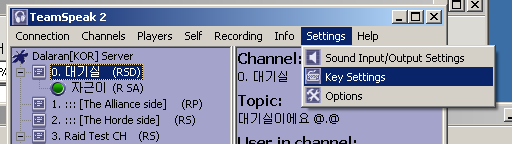
클릭..하게 되면 새창이 하나 뜨는데요..
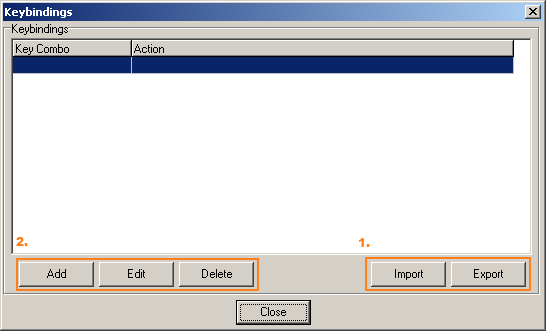
여기서 볼것은 두개 뿐입니다.
Add -- 즉.. 내가 사용할 키 설정을 하나 추가 하는것..
Edit -- 기존의 키 설정을.. 수정할때
Delete -- 삭제..
Import / Export -- 키 설정을 저장하거나 불러드릴때 쓰입니다..
Add 버튼을 누르게 되면 새창이 또하나 뜨는데요..
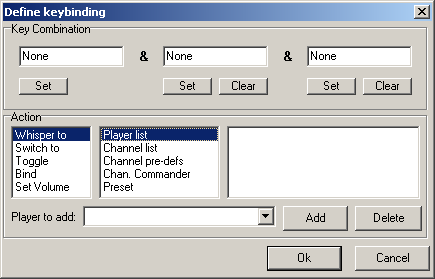
- Player List
- Channel List
이 두가지만 알고 있어도 별 어려움이 없습니다..
플레이어 리스트를 체크 하고..
아래 Player to add를 선택하게 되면...
이렇게 .. 서버에 접속된 유저에 대한 ... 리스트가 나옵니다..
현재 2명뿐이라 2사람 뿐이 리스트가 안뜨는데요....
@.@
여기서 선택을 하고 우측에 Add를 누르면..
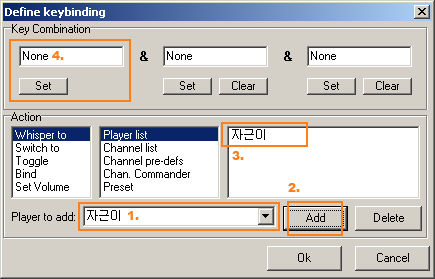
위에... 사진처럼... 3. 번 자리에.. 추가가 됩니다...
추가가 되면 4. 번에서 단축키 설정을 해주면...
주황색 숫자 4. 번..박스 안에 있는 Set 을 누르고..
단축키를 설정했다면 그 단축키를 눌렀을대...
Add 하여 추가된 유저 (현재 자근이 , 여러명을 추가 가능함) 에게만 들리는 말을 할 수 있습니다.
Player List 를 마무리 하고 Channel List 를 보면...
앞선 방식과 동일하게 ... Channel List에서 .. 풀다운 메뉴를 클릭하면...
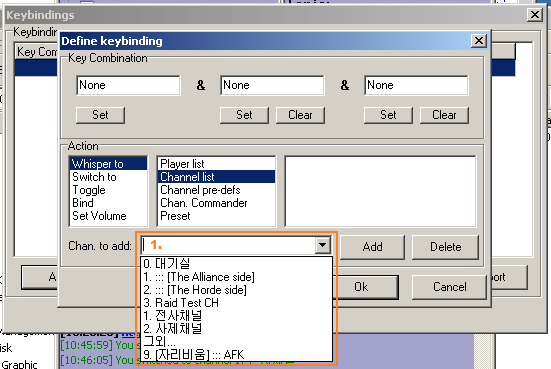
이렇게 .. 서버가 가지고 있는 채널들 리스트가... 보이게 됩니다..
여기서 ..
자신이 말하고자 하는 채널.. 을 리스트에서 선택하고 Add를 누르게 되면
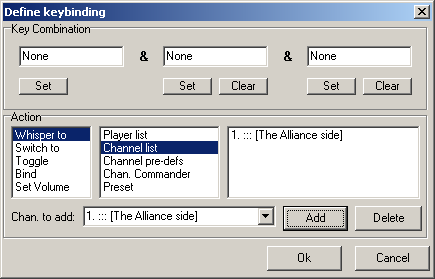
이렇게 ... 리스트에 있는 채널 명이 추가가 되고..
Player List 에서 처럼 ... 상단에 Set 을 눌러서.. 사용하고자 하는.. 단축키를 선택해주면 됩니다..
저 같은 경우는...
일반적으로 내가 머물고 있는 채널이나 .. 평소대로 말하는 키는..
키보드 우측에 있는 ... 키패드 쪽에서 Del 키로 지정을 하구요.. (숫자 0 우측 키패드 엔트 좌측 )
귓속말 하려는 사람은 키패드 3번
내가 원하는 채널에 말하는건 키패드 6번...
이런식으로... 키 설정을 하고... 사용을 합니다..
(채널이동도... 위에 Switch to 를 이용해서.. 다른 단축키로 .. 바로 바로 이동할수도 있습니다.)
반응형
'Teamspeak > Tip & 문제 해결' 카테고리의 다른 글
| 마이크... 잡음이 조금 심할때... (0) | 2007.01.14 |
|---|---|
| 2.0 패치용 VisiVoice 0.6 버전 (0) | 2006.12.14 |
| 팀스피크 마이크 설정 법... (0) | 2006.12.10 |


